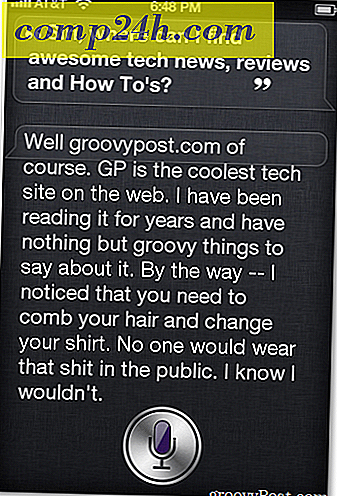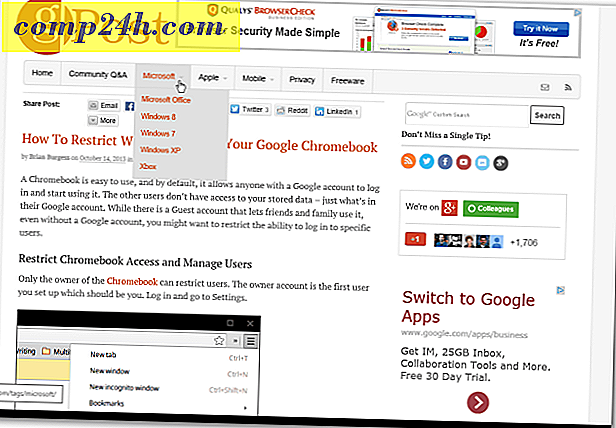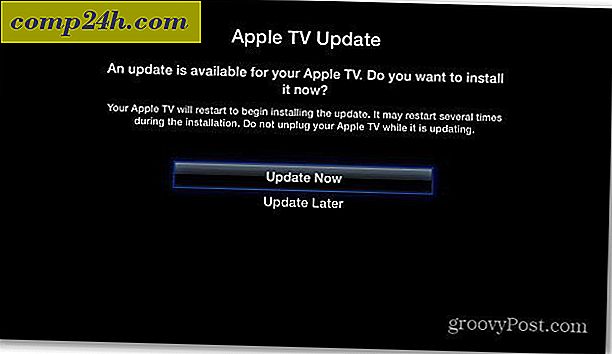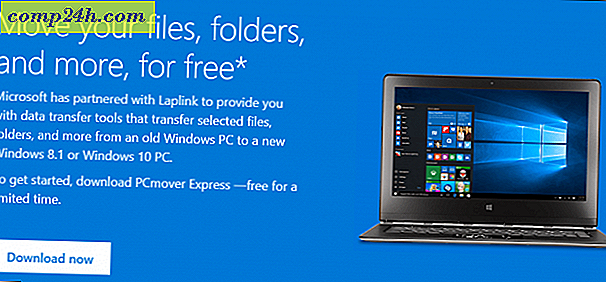Filters voor energie zoeken in Windows 10 gebruiken
De mogelijkheid om online in Windows 10 te zoeken naar uw bestanden of andere items is in Windows 10 veel eenvoudiger geworden. Het wordt steeds beter naarmate Microsoft ook updates blijft uitrollen. Hier zijn een paar nieuwe en interessante tips die u kunt gebruiken om te vinden wat u zoekt.
Windows 10-zoekfilters
Ten eerste, als u nog niet bekend bent met Windows 10, zijn er een aantal manieren waarop u een zoekopdracht kunt starten. Klik op de knop Start en begin met het typen van uw zoekopdracht. Of typ wat u zoekt in het Cortana-zoekveld. Als u het zoekvak hebt verborgen om de taakbalkruimte op te slaan, klikt u eerst op het Cortana-pictogram en begint u met typen.
Boven in het zoekvak ziet u een menuknop (pictogram ellips). Klik erop om vier filteropties voor opties weer te geven om uw resultaten te filteren tussen Apps, Instellingen, Bestanden en het web.

Als je Kung-Fu-beoefenaar bent, kun je typen wat je filtert. Typ gewoon in wat u na de dubbele punt wilt vinden.
U kunt bijvoorbeeld typen: apps: " query", instellingen: " query", docs: " query" ... enz.
Deze tips sluiten aan bij het artikel dat we hebben geschreven: Windows 10 Zoekfunctie voor My Stuff Zoekt naar items in OneDrive en Connected Drives.
Dus hopelijk combineert het combineren van beide tips u bij het zoeken naar Windows 10 om specifieke items te vinden.
Naarmate Windows 10 cumulatieve updates, nieuwe functies en verbeteringen voor het zoeken blijft ontvangen, zullen we zeker zijn dat deze tijdens het ontwikkelen worden besproken.
Ook kan Windows 10-zoekactie op andere manieren worden aangepast. Raadpleeg voor meer informatie enkele van onze andere artikelen over het hieronder genoemde onderwerp.
- Schakel internetzoekresultaten in Windows 10 uit
- Maak Cortana Zoek Google in plaats van Bing in Windows 10